前言
mac自带了Apache 和 PHP ,mysql需要自行安装:
Apache位置:
系统默认是隐藏apache安装目录的,但我们可以通过“命令行”或者“文件夹前往”的方式找到它。它是安装在系统的私有目录下,也就是/private/etc下面,因为它是隐藏的,所以我们无法通过界面找到它。
ps:/ect目录是mac os 系统存放系统配置信息的地方,里面都是xxx.conf的配置文件。
命令行
在终端输入 open /etc 命令即可打开:
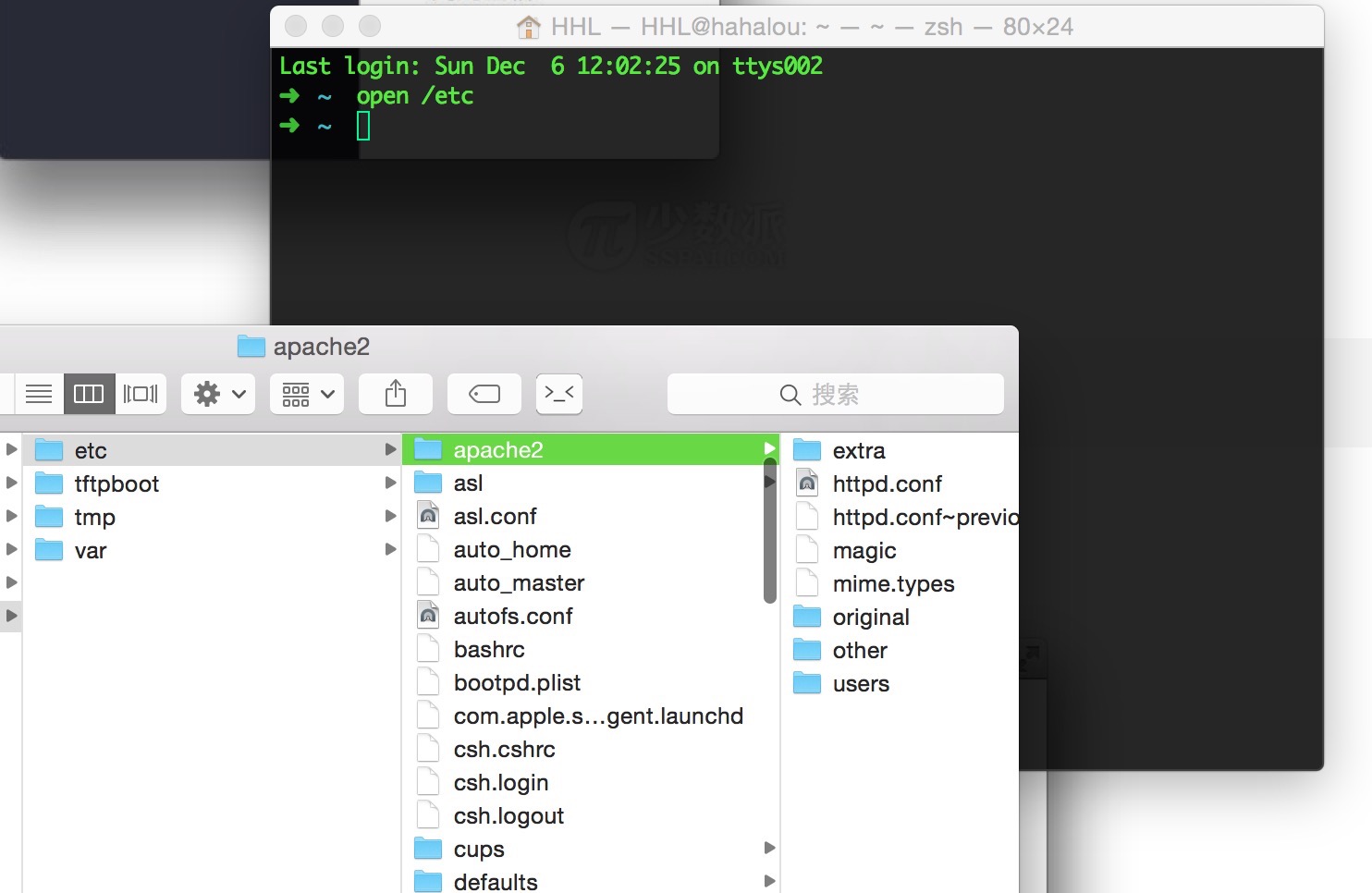
Apache 配置:
在Mac OS 10.10.1中是自带Apache软件的,我们只需要启动对应的服务就好了,以下命令是操作Apache时常用的几个命令:1
2
3
4
5
6
7
8
9
10
11// 启动Apache服务
sudo apachectl start
// 重新启动Apache服务
sudo apachectl restart
// 关闭Apache服务
sudo apachectl stop
// 查看Apache的版本
httpd -v
关于sudo命令,自行百度。先启动Apache服务吧,然后在浏览器中输入localhost。出现It works字样,说明Apache就搞定了。
修改默认部署路径
在Macbook pro下,Apache的网站服务器根目录在/Library/WebServer/Documents路径下。
找到下面httpd.conf文件,配置转发,模块启动停用之类操作都在该文件里面。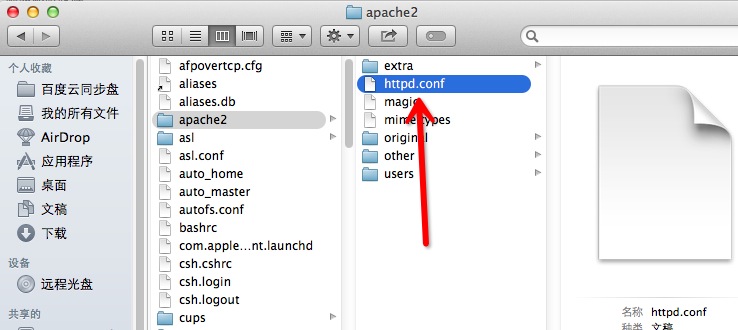
找到这个DocumentRoot,修改成你想要的地址即可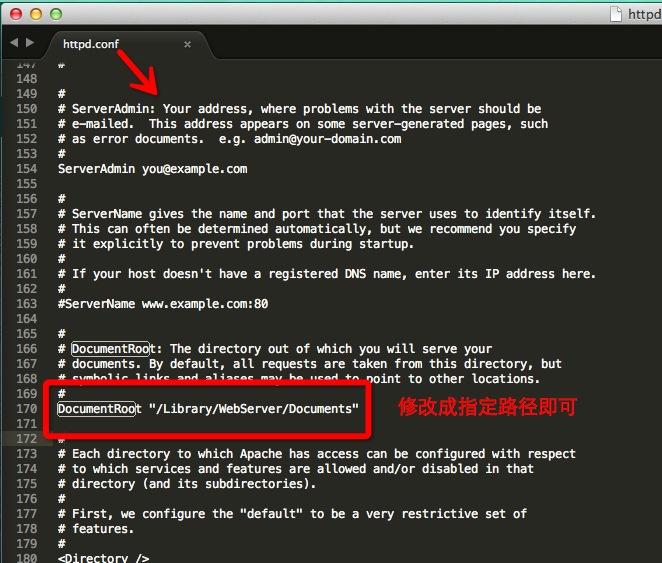
修改Apache默认端口
通过localhost或者127.0.0.1访问,表示默认的端口是80,有时候如果80端口被占用了,就得换个端口试试了。同样是在httpd.conf下面,找到Listen 80 那一行,修改成你想要的端口即可。
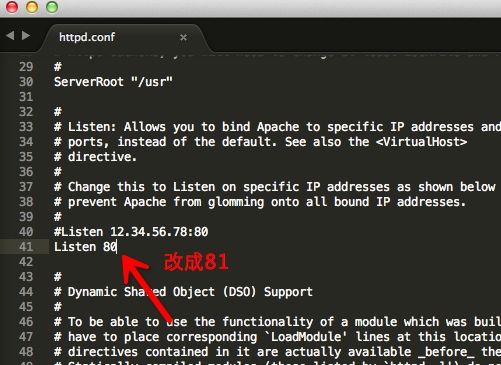
PHP配置
在Mac OS中已经自带了PHP了,我们只需要在Apache的配置文件中添加Apache对PHP的支持就好了,步骤如下:
1.编辑http.conf配置文件,命令如下:
1
sudo vim /etc/apache2/http.conf
2.去掉以下部分的注释:
1
LoadModule php5_module libexec/apache2/libphp5.so
3.重启Apache服务吧;
4.写一个简单的测试文件测试一下。
1
<?php phpinfo(); ?>
MySQL配置
安装MySQL是比较麻烦的,由于在Mac OS中是直接带有Apache和PHP的,所以安装它们,比较简单,而MySQL是不带的,需要我们去官网下载。
下载完成以后,直接安装吧。安装完成以后,从System Preferences中启动MySQL服务,如下图所示: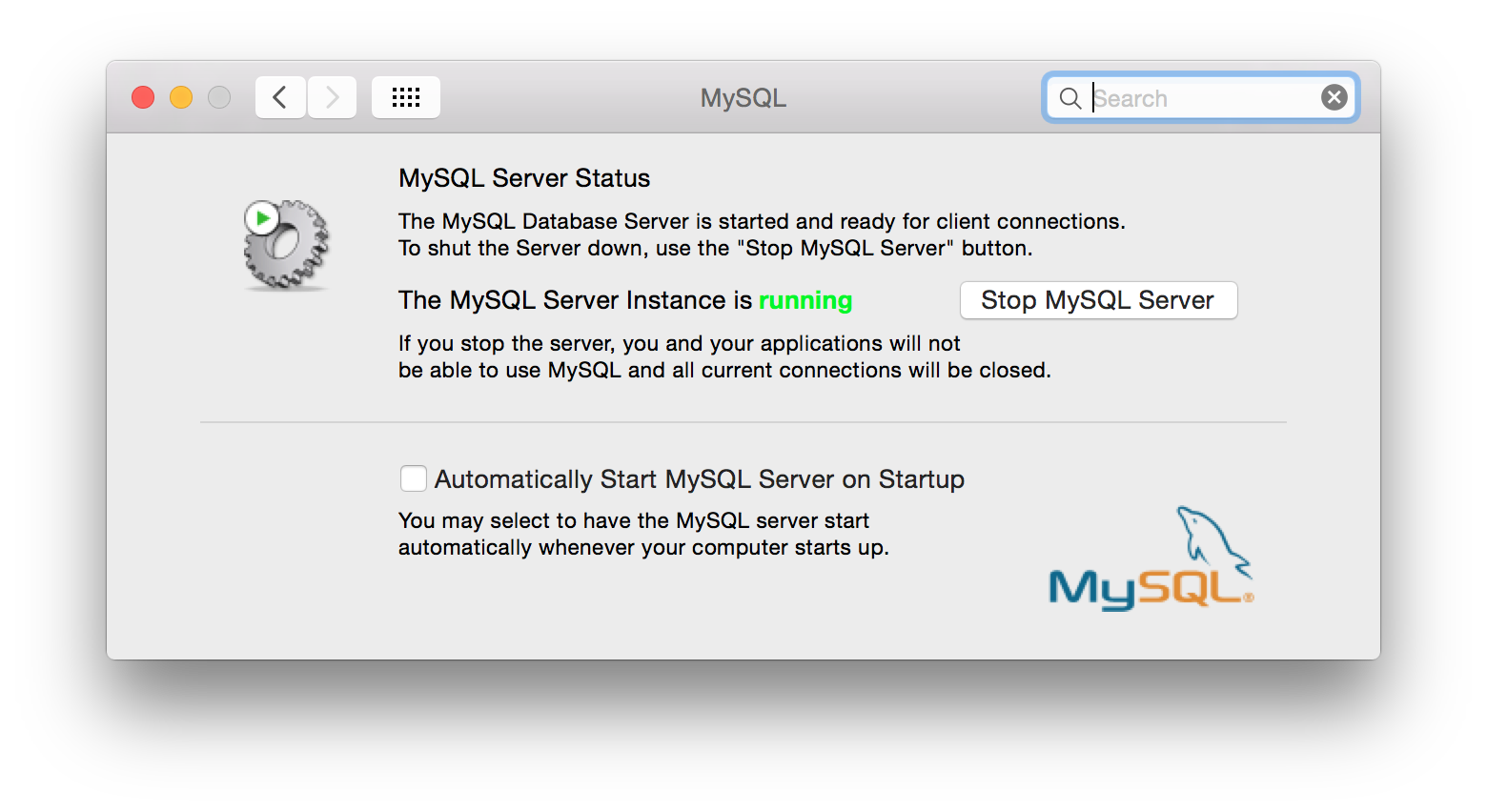
好了,现在从命令行登陆mysql,然后设置密码,如果对这里不熟悉的话,请参考这篇文章:《MySQL扫盲篇》。
在使用命令行登陆MySQL的时候,会出现2002,找不到mysql.sock文件的错误。
由于MySQL是把mysql.sock文件放在/tmp目录下,而Mac OS却去了/var/mysql目录下寻找对应的mysql.sock文件,所以,由于找不到对应的mysql.sock文件,就出现了这里对应的2002错误了。
所以为了解决这个问题,我们需要在/var/mysql目录下,存放一个指向/tmp/mysql.sock文件的软链接,命令如下:1
sudo ln -s /tmp/mysql.sock /var/mysql/mysql.sock
然后重新启动MySQL服务就OK了。

